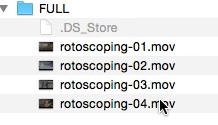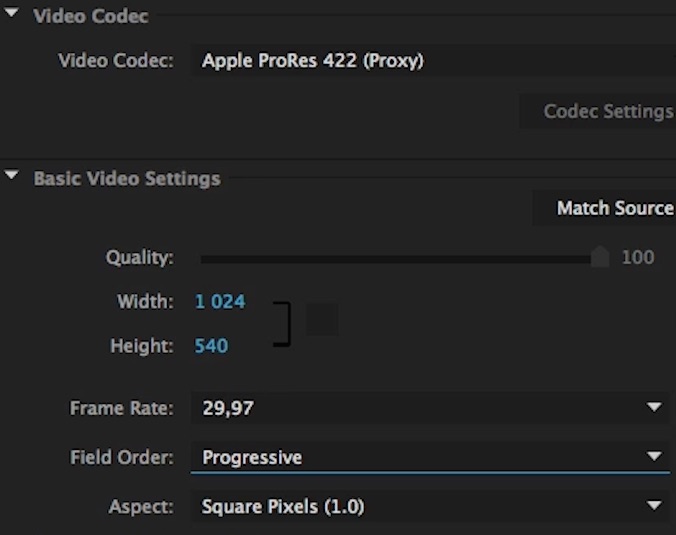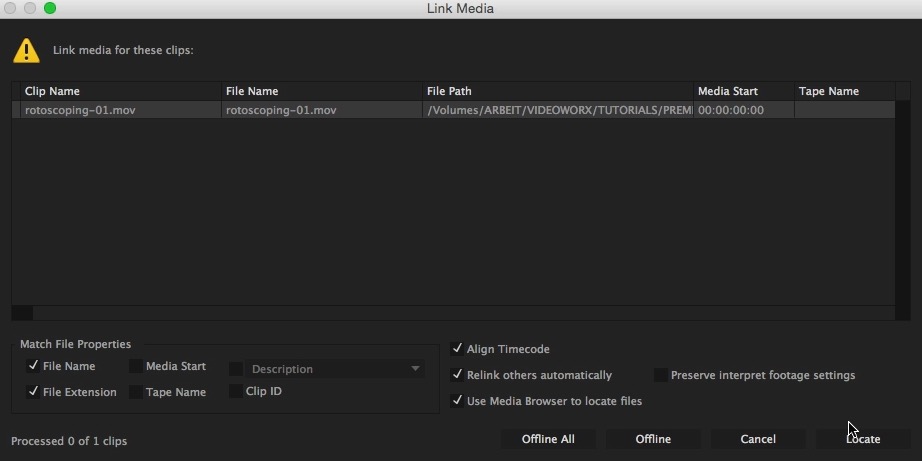Premiere 100+. 031 Работа с Proxy. 7 Простых Шагов
В этом уроке я покажу вам как сэкономить время и нервы используя Proxy файлы при работе с “тяжелыми” исходными файлами.
Proxy файлы — это файлы низкого разрешения, которыми мы на время можем заменить “тяжелые” исходные файлы на “линейке” в процессе монтажа или цветокоррекции.
Это довольно удобно, если есть необходимость работы с RAW или 4K материалом, а также, если ваша машина не тянет сложные проекты в обычном HD формате, так как Proxy файлы рендерятся в разы быстрее в процессе монтажа. Вдохновил меня на этот урок материал одного корейского фильма, над которым мне недавно пришлось поработать. Так как исходники были в формате полнокадрового 4К, я просто не мог проигрывать нагруженный эффектами фрагмент в реальном времени, и очевидным решением моей проблемы стала работа с прокси.
Итак, вот моя простая последовательность действий при работе с Proxy.
1. Имена файлов
Как я уже говорил во многих уроках, при работе с любыми более или менее крупными проектами, следует уделить особое внимание правильному наименованию исходных файлов. Особенно это играет роль при работе с Proxy, так как имена ваших Proxy файлов должны быть идентичны с оригиналами. Это впоследствии поможет залинковать их правильно и избежать ненужных проблем.
2. Пересчет Proxy файлов с низким разрешением в Media Encoder-е.
Для того чтобы изготовить Proxy файлы, загружаю исходники в Adobe Media Encoder и пересчитываю их в файлы с более низким разрешением и bitrate-ом. Например, если мне необходимо пересчитать исходные файлы с разрешением 4096 x 2160 (Полнокадровый 4K) с кодеком ProRes 422 и исходным bitrate-ом 251 Mbps , я буду использовать файлы с разрешением 1024×540 с кодеком ProRes 422 Proxy и bitrate-ом 19 Mbps. Убеждаюсь в том что имена файлов будут совпадать с оригиналами, и создаю папку для них, отдельную от исходников.
3. Параметры секвенции должны совпадать с исходными файлами.
Открываю Premiere Pro, создаю новый проект. Сразу создаю и новую секвенцию. Вместо того, чтобы создать секвенцию с параметрами Proxy файлов, я создаю секвенцию с разрешением и частотой кадров исходников. Несмотря на то, что мы будем работать с Proxy, вывести из Premiere-a нужно видео именно с исходным разрешением.
4. Импортируем пересчитанные proxy файлы в проект.
После импорта редактируем их совершенно обычным образом. При перетаскивании Proxy файлов в созданную секвенцию, Premiere задаст вопрос о том, стоит ли менять размеры секвенции в соответствии с форматом Proxy файлов. Выбираем “Keep Existing Settings”, чтобы оставить все как есть. Можно заметить, что размер импортированных в секвенцию файлов намного меньше разрешения программного монитора. Исправить это очень просто. Следует нажать правой кнопкой мышки на клип на “линейке” и выбрать “Scale to Frame Size”.

5. После редакции переводим все Proxy файлы в Offline.
После того, как процесс монтажа завершен, но, обычно, перед тем как приступить к цветокоррекции, переводим все рабочие клипы в режим offline в окне проекта. Для этого я выделаю все клипы, кликаю правой кнопкой мышки и выбираю “Make Offline”. Во всплывающем окне выбираю “Media Files Remain on Disk”, и нажимаю OK. После этого все рабочие клипы в окне программного монитора будут замещены красным предупреждением. Это нормально.
6. Замещаем Proxy файлы на исходные файлы.
В окне проекта я выделаю первый рабочий клип, нажимаю правой кнопкой мышки и выбираю “Link Media”. В открывшемся окне в правом нижнем углу нажимаю “Locate”, указываю соответствующий исходный файл и кликаю “select”. Теперь при условии, что все файлы были правильно названы и имеют то же расширение, то есть в нашем случае .mov, все клипы на линейке должны автоматически быть замещены исходными. Если вдруг что то пошло не так, или исходники разбросаны по разным папкам, можно перелинковать их в ручном режиме.
7. Экспорт.
Все proxy файлы благополучно заменены на исходники, можно смело заняться цветокоррекцией и финальными штрихами, а затем экспортировать проект в исходном качестве. То есть в моем случае Full 4K — 4096 x 2160 px.